iphone12新品发布会回看(iPhone12发布会PPT你也能做)
iphone12新品发布会回看(iPhone12发布会PPT你也能做)首先要先确定下小圆的各个位置。我们可以利用islide的“环形布局”进行排版。我这里讲一下不用插件如何制作,01 圆形进度条我发现这场发布会多次使用了这种圆形进度条,觉得蛮不错的所以模仿制作一下。想要实现这个动画如果不用插件,会非常的复制,但是我没找到对应的插件(有知道的朋友可以留言告诉我哦)
哈喽大家晚上好呀,我是利兄~
10月14日凌晨1点,苹果召开了iPhone12的发布会,不知道你们看了没。
我对手机不感兴趣,但对发布会的幻灯片挺感兴趣的。所以特意花了点时间观看了一下发布会。

看完发布会,发现有几个动画蛮有意思的,一起来看一下吧。
01 圆形进度条
我发现这场发布会多次使用了这种圆形进度条,觉得蛮不错的所以模仿制作一下。
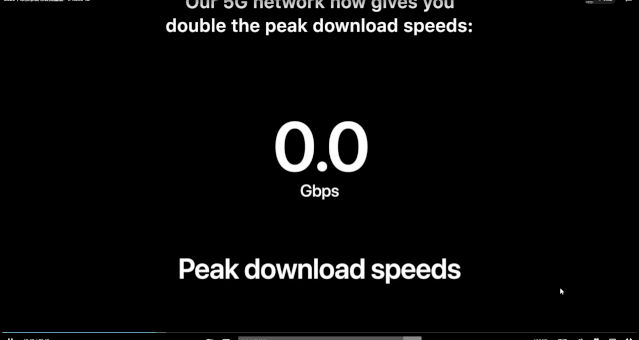

想要实现这个动画如果不用插件,会非常的复制,但是我没找到对应的插件(有知道的朋友可以留言告诉我哦)
我这里讲一下不用插件如何制作,
首先要先确定下小圆的各个位置。我们可以利用islide的“环形布局”进行排版。

制作出一个这样的小圆环。

案例中的小圆是颜色逐渐变浅的,我们可以利用isilde的“补间动画”制作出颜色不一样的圆。

有了白色的小圆,要想办法将它旋转起来(我这里用的是“陀螺旋”动画)

插入一个与圆环直径一样的线段,在线段的两端都加一个“圆”并将其组合。

调整一下这个组合的角度,并设置一下“陀螺旋”动画

最后将右边的小圆和线段调成透明的,看到的效果就是白色小圆在旋转。
用同样的方式将其他的小圆也进行设置。
并调整每个圆的旋转角度。

播放的时候就能出现这个效果了。

最后再添加上文字动画,就OK了。
看一下最终效果~

类似这样的圆环动画还有蛮多的,不如这样显示充电效果的。



还有这种像汽车转数表的。

02 字体渐变动画
这个在字体渐变,看上去蛮帅气的,其实制作起来非常的简单。


这其实就是一个用字体将色块“镂空”处理,然后在色块的下方放置一个渐变的形状,设置渐变形状的移动动画,就能实现这样的效果了。
首先准备一个色块和一段文案,并将其进行“合并形状”—“剪除”,得到镂空的色块。

插入一个渐变的色块,将其置于底层。只要这个色块运动那文案就会变色。


同样的方式,想要得到不同的渐变效果只需改变渐变色块的颜色即可。

当然,最底层还可以用其他的东西来修饰,比如图片和视频。


03 动画组合

这其实是两个动画,一个是产品上升的动画,一个是数字“上浮”出现动画。这个制作起来就比较简单了。
分别设置一下产品和价格的动画,

并将动画顺序调整成“产品”先向上移动后出现“价格”。

看效果~

这种动画的组合,用在结尾页也是蛮不错的。

04 产品介绍动画

如果你的PPT有“平滑”功能,那么恭喜你,这个动画效果对你来说轻而易举。
去某个品牌手机的官网下载三张手机图片,(要求除了镜头其他都要一样)

将这三张图片分别放入三张PPT中,可以随意调整位置和大小。

更改切换效果为“平滑”就能出现这样的效果了。

还有这个动画也能用平滑来过渡的效果来实现。

05 谢幕动画


不管是电视结尾还是电影的结尾都有这样的谢幕的文字“特别鸣谢”“特邀嘉宾”等等。
我们也能用PPT模仿制作一个一样的结尾页。
首先,将需要的文案准备好。

设置关注文案的动画效果为“淡化”消失,在文案消失的同时,出现“微信公众号”的文案。

然后对“公众号”以及下面的“文章标题”设置向上的直线动画即可。(这里动画的时间要长一些哦)

好啦,以上就是今天的全部内容了,赶紧下载练习文件制作吧。
文件的领取方式:
1、帮忙顺手转发一下这篇文章,多谢!
2、进入评论区的置顶中找到文件,
已领取文件的可以在评论区打个“已领”,谢谢。
学习更多PPT技巧,可以关注我的头条专栏哦。





